Guía completa para restaurar mensajes de WhatsApp con copia de seguridad
Todos sabemos que la copia de seguridad en WhatsApp es esencial para proteger nuestras conversaciones y archivos. También, las copias de seguridad ofrecen una forma fácil de restaurar información vital en casos de pérdida o cambio de dispositivo. Ya sea en Google Drive (Android) o iCloud (iOS), la creación regular de copias de seguridad asegura la disponibilidad y seguridad de nuestros datos en todo momento. Pero, ¿como recuperar mensajes de WhatsApp con copia de seguridad? En el siguiente artículo se hablará más en profundidad este tema, ¡Sigue leyendo!

- ¿Cómo saber si tengo copia de seguridad WhatsApp?
- ¿Cómo recuperar copia de seguridad WhatsApp en Android?
- ¿Como recuperar copia de seguridad WhatsApp en iPhone?
- ¿Puedo restaurar una copia de seguridad de WhatsApp en diferentes sistemas? HOT
- Preguntas frecuentes sobre WhatsApp Backup
¿Cómo saber si tengo copia de seguridad WhatsApp?
WhatsApp se ha convertido en una parte esencial de nuestra comunicación diaria, y la posibilidad de perder nuestras valiosas conversaciones puede ser un motivo de preocupación.
La función de copia de seguridad de WhatsApp es una salvaguarda crucial para proteger tus mensajes y archivos multimedia. Pero, ¿Cómo saber si tengo copia de seguridad de WhatsApp? ¿Dónde se guardan los respaldos de WhatsApp? Veamos a continuación el paso a paso para saber si tienes una copia de seguridad:
- Inicia la aplicación WhatsApp en tu teléfono.
- Dirígete a la sección de "Configuración". Puedes encontrarla generalmente en la esquina superior derecha de la pantalla, representada por tres puntos verticales o una rueda dentada, dependiendo del sistema operativo de tu dispositivo.
- Dentro de la configuración, busca y selecciona la opción "Chats". Aquí es donde encontrarás las configuraciones relacionadas con tus conversaciones.
- Busca la sección llamada "Copia de Seguridad" o "Chats y copia de seguridad". Puede variar según la versión de WhatsApp y el sistema operativo.
- En esta sección, deberías poder ver información sobre la última copia de seguridad realizada, incluyendo la fecha y la hora. Esto te indicará cuándo se realizó la última copia de seguridad.
- Dependiendo de la plataforma, puedes configurar tanto las opciones de copia de seguridad automática, como la frecuencia con la que se realiza la copia de seguridad en servicios como Google Drive (Android) o iCloud (iOS).
- Si tienes configurada la copia de seguridad en la nube, verifica la existencia de copias en servicios como Google Drive (Android) o iCloud (iOS), según tu dispositivo.
Recuerda que las opciones y la ubicación exacta de estas configuraciones pueden variar según la versión de WhatsApp y el sistema operativo de tu dispositivo. Seguir este proceso paso a paso debería proporcionarte la información suficiente para confirmar si tienes una copia de seguridad de tus conversaciones en WhatsApp, ¡El primer paso está cumplido! Sin embargo, ¿Cómo recuperar las copias de seguridad? Sigamos leyendo las próximas secciones.
¿Cómo recuperar copia de seguridad WhatsApp en Android?
Los dispositivos Android tienen diferentes formas de recuperar copias de seguridad, que dependen del modelo, la versión del sistema operativo y también de la propia aplicación de WhatsApp. Veamos algunas formas de recuperar las copias de seguridad de WhatsApp en Android fácilmente.
Recuperar respaldo de Google Drive en Android.
Google Drive es el servicio de almacenamiento en la nube por defecto de los dispositivos Android, y por supuesto, funciona para respaldar y restaurar WhatsApp. Siguiendo estos simples pasos, podrá restaurar su historial de chats y archivos multimedia desde su respaldo almacenado en Google Drive en su dispositivo Android:
- Desinstalar WhatsApp: si tiene WhatsApp instalado, debe desinstalarlo de su dispositivo Android
- Instalar WhatsApp nuevamente: diríjase a la tienda de aplicaciones Google Play Store y reinstale WhatsApp en su dispositivo.
- Verifique su número: al abrir WhatsApp, verifique su número de teléfono. Asegúrese de utilizar el mismo número asociado con tu respaldo en Google Drive.
- Restaurar la copia de seguridad desde Google Drive: WhatsApp detectará automáticamente el respaldo más reciente en Google Drive. Haga clic en "Restaurar" cuando se le solicite.
- Esperar la finalización del proceso: la restauración puede demorar según el tamaño de su respaldo y la velocidad de su conexión a Internet. Asegúrese de tener suficiente batería o conecte su dispositivo a una fuente de energía.
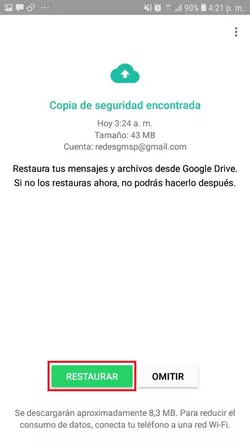
Entonces, ¿Cómo buscar conversaciones de whatsapp en google drive? Pues, al seguir estos pasos, podrá recuperar su respaldo desde Google Drive y disfrutar nuevamente de sus conversaciones y archivos en WhatsApp. ¡Es la forma oficial y promocionada por WhatsApp! Por lo tanto, debería funcionar si no has hecho algún cambio extraño con anterioridad.
Recuperar respaldo de SD en Android.
Por otro lado, los dispositivos Android también tienen una forma de saber como restaurar mensajes de whatsapp con copia de seguridad a través de la tarjeta SD. Si tiene una copia de seguridad almacenada allí, siga estos pasos para recuperar la copia local:
- Primero debe desinstalar la aplicación de WhatsApp y luego instalarla de nuevo por medio de la Play Store.
- Luego, inicie la aplicación como de costumbre y verifique su número de teléfono para que la app encuentre la copia de seguridad.
- Durante el proceso de configuración, WhatsApp le preguntará si desea restaurar la copia de seguridad encontrada en la ubicación local. Acepte y espere que el equipo recupere la copia encontrada.
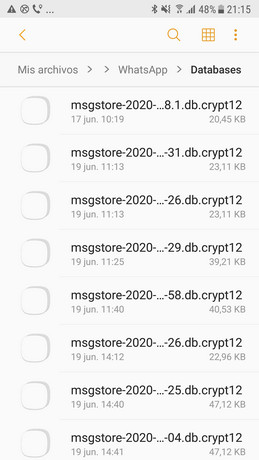
¡Así de fácil es! Si tiene una copia de seguridad en la memoria SD, la aplicación WhatsApp se encargará del resto mientras intenta configurar un nuevo dispositivo. ¡Es otra de las formas más fáciles de recuperar las conversaciones!
¿Como recuperar copia de seguridad WhatsApp en iPhone?
Ahora bien, recuperar una copia de seguridad de WhatsApp en iPhone es un proceso sencillo siempre y cuando haya configurado las copias de seguridad en iCloud. En esta sección, vamos a explorar la forma oficial para recuperar una copia de seguridad de WhatsApp en un iPhone. Veamos
Recuperar respaldo de iCloud en iPhone
Entonces, ¿Cómo recuperar conversaciones de whatsapp con copia de seguridad en iPhone? Debe seguir estos pasos detallados, siempre y cuando cuente con una copia de seguridad creada con anterioridad, funcionará:
- En primer lugar, debe acceder a la configuración de iCloud, para hacerlo debe abrir la aplicación "Ajustes" en su iPhone. Al ubicarse en la pantalla principal de configuración, debe tocar sobre su nombre, accediendo así a la sección de Apple ID.
- Luego, vaya a la parte de gestión del almacenamiento en iCloud, para ello seleccione la opción "iCloud" y luego toque sobre "Gestionar almacenamiento".
- Ahora, debe verificar el respaldo de WhatsApp, dentro de "Gestionar almacenamiento", se debe localizar la entrada correspondiente a WhatsApp y tocar sobre ella. Esto permitirá al usuario verificar si existe un respaldo de WhatsApp almacenado en iCloud.
- Si se confirma la existencia de un respaldo, el usuario deberá desinstalar la aplicación WhatsApp manteniendo presionado su icono en la pantalla de inicio hasta que aparezca la "X". Posteriormente, se procede a la instalación de WhatsApp nuevamente desde la App Store.
- Luego, al abrir la aplicación recién instalada, debe ingresar su número de teléfono y seguir las instrucciones para verificar su identidad.
- Durante el proceso de configuración, se mostrará la opción "Restaurar copia de seguridad". Debe seleccionar esta opción.
- Por último, WhatsApp buscará automáticamente la copia de seguridad más reciente en iCloud y procederá a restaurarla. Es recomendable esperar pacientemente a que el proceso se complete, considerando que el tamaño de la copia de seguridad y la velocidad de la conexión a Internet pueden determinar el tiempo necesario.
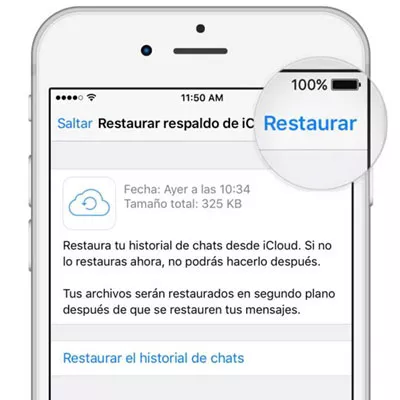
Con estos simples pasos, debería lograr la recuperación exitosa de su respaldo de WhatsApp almacenado en iCloud en su iPhone. Como puede ver, es un proceso muy simple y rápido, que no requiere de ningún tipo de conocimientos técnicos. Sin embargo, ¿Existe una solución única para cualquier tipo de sistema operativo? En la próxima sección lo revelamos.
¿Puedo restaurar una copia de seguridad de WhatsApp en diferentes sistemas?HOT
Sí, es posible restaurar una copia de seguridad de WhatsApp en diferentes sistemas operativos, siempre y cuando se sigan los procedimientos adecuados para cada plataforma. iCareFone WhatsApp Transferencia, es la mejor herramienta para pasar datos entre android e ios, muchos usuarios la eligen por sus impresionantes características, donde se destacan:
- Transferencia veloz en solo 30 minutos
- Sin requerimiento de conexión wifi
- Libre de errores. Experimenta una transferencia sin contratiempos
- Tasa de éxito del 99%
- No es necesario realizar un restablecimiento de fábrica.
- No implica una restauración completa. Tú decides qué tipo de datos transferir.
La buena noticia, es que le permite realizar copias de seguridad bidireccionales, lo cual quiere decir que puede crear una copia de seguridad en Android y restaurarla en un iPhone, o invertir los sistemas operativos, ¡Puede hacer todo lo que necesita! A continuación, se detallan los pasos generales que la persona puede seguir para restablecer una copia de seguridad con iCareFone WhatsApp Transferencia:
- Realizar una copia de seguridad: antes de cambiar de sistema operativo, se recomienda realizar una copia de seguridad completa de WhatsApp en la plataforma original (iOS o Android). Esto garantizará que todos los datos, como chats, fotos y videos, estén respaldados.
- Migración entre sistemas operativos: una vez que tenga su copia de seguridad creada, puede iniciar la migración entre diferentes dispositivos. Para ello, conecte sus dispositivos al ordenador con un cable de datos USB e inicie iCareFone WhatsApp Transferencia.
- Una vez completada la copia de seguridad en el sistema original y conectado ambos dispositivos, se deberá
instalar WhatsApp en el nuevo dispositivo, ya sea Android o iOS.
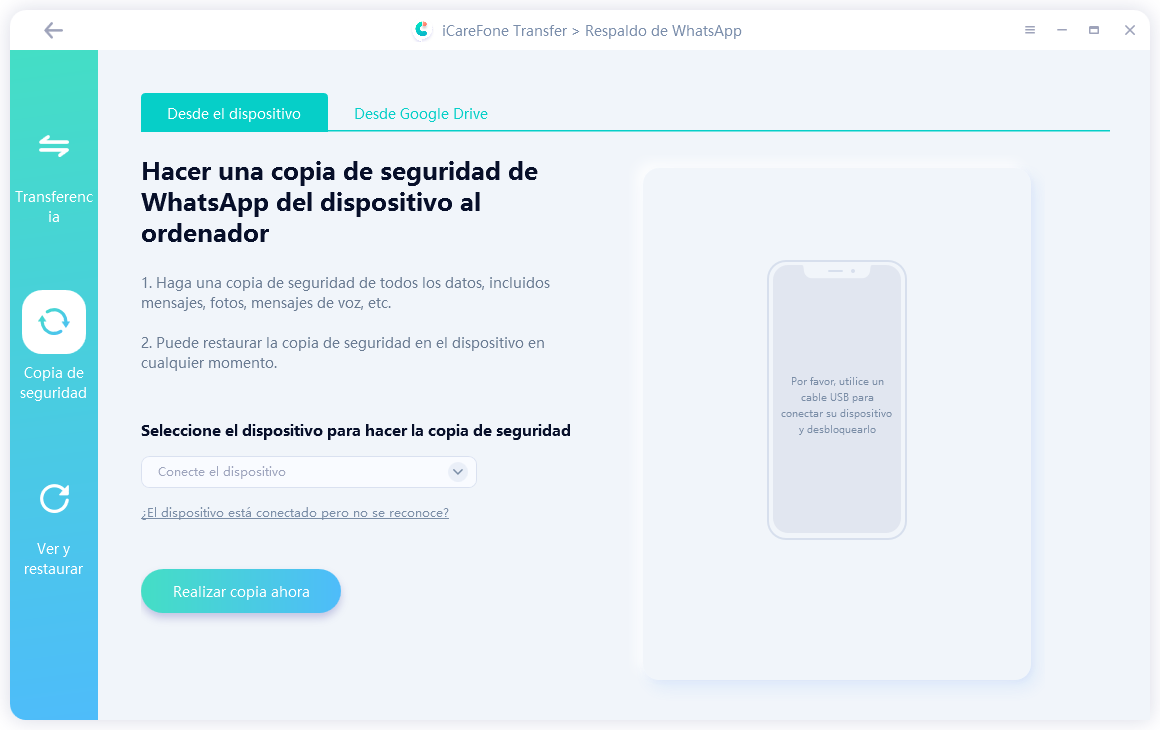
- Durante el proceso de configuración de WhatsApp en el nuevo dispositivo, se presentará la opción de "Restaurar
copia de seguridad" dentro de iCareFone - WhatsApp transferencia. Se deberá seleccionar esta
opción e ingresar a la cuenta asociada con la copia de seguridad.
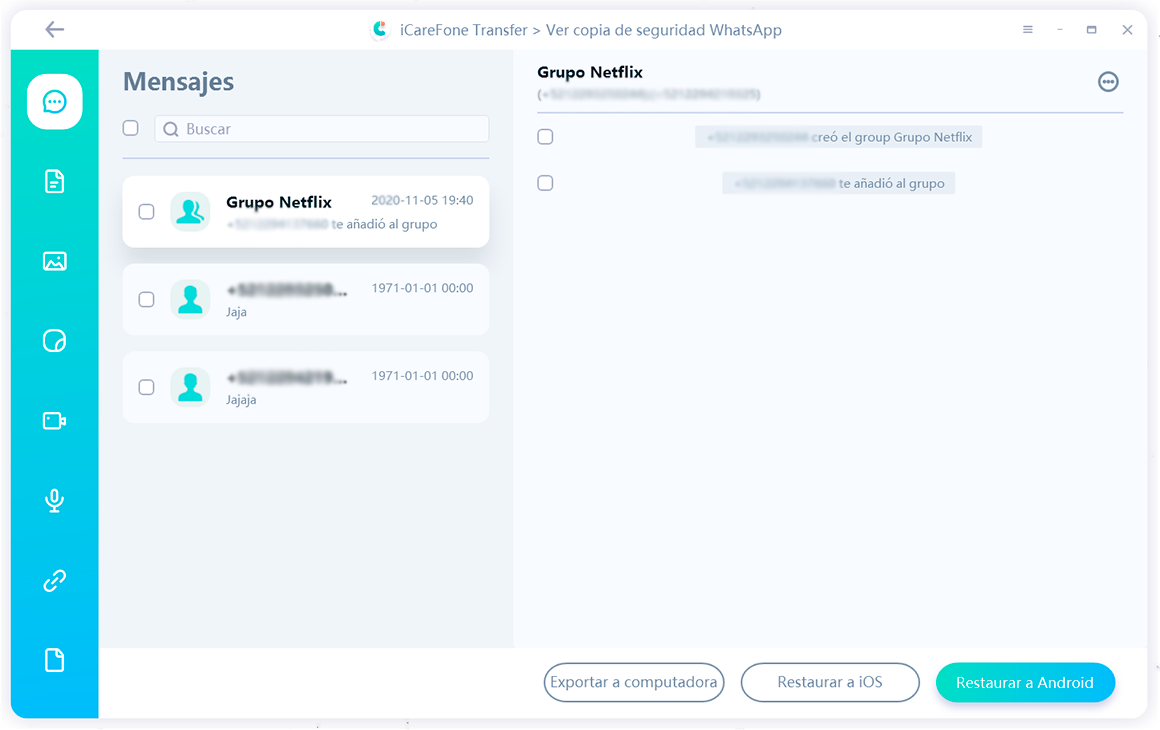
- La herramienta buscará automáticamente la copia de seguridad correspondiente y procederá a restaurar los datos.
Este proceso puede llevar un tiempo dependiendo del tamaño de la copia de seguridad y la velocidad de la conexión
a Internet.
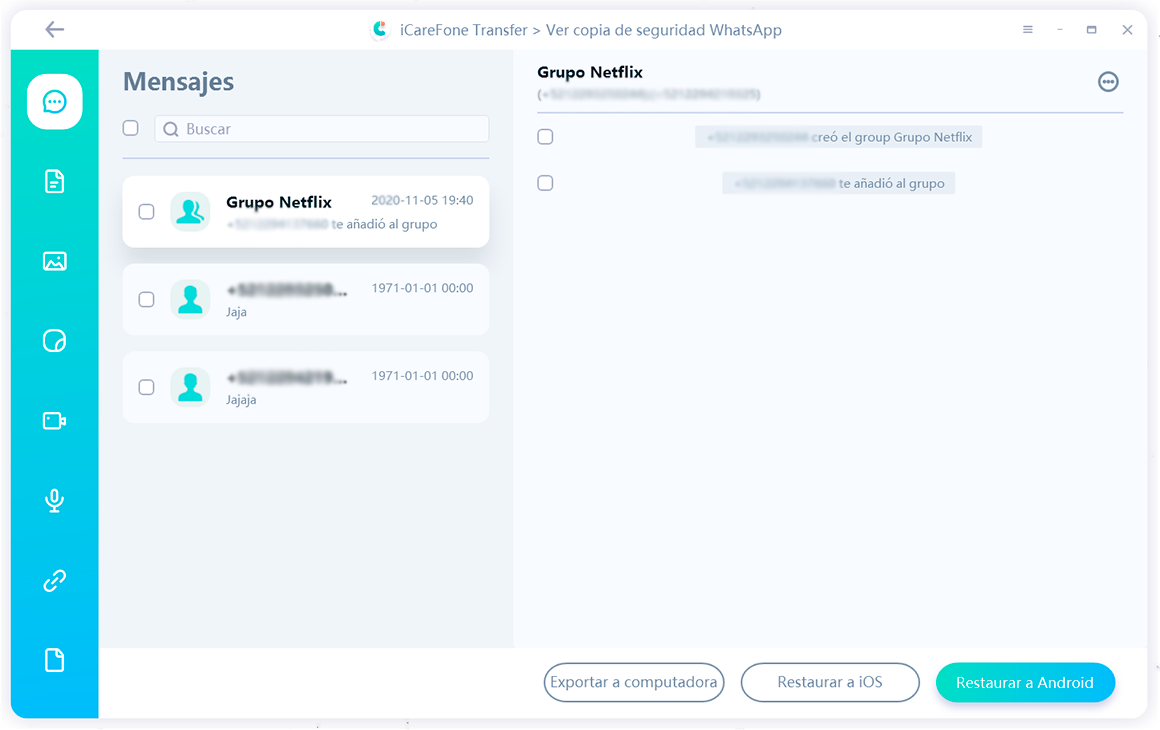
Siguiendo estos pasos, la persona debería ser capaz de restaurar una copia de seguridad de WhatsApp en un sistema operativo diferente de manera exitosa. Es importante destacar que, aunque este proceso es posible, puede haber algunas limitaciones o diferencias en la funcionalidad entre las versiones de WhatsApp para iOS y Android.
Sin embargo, ¡Es muy fácil! En resumidas cuentas, solo debe conectar ambos dispositivos, crear una copia de seguridad, y luego seleccionarla para restaurarla al dispositivo de destino. ¡Y ya! Sin muchos dolores de cabeza, puede transferir sus copias de seguridad de un dispositivo a otro fácilmente.
Preguntas frecuentes sobre WhatsApp Backup
Las copias de seguridad en WhatsApp desempeñan un papel crucial en la preservación de nuestras conversaciones, multimedia y datos esenciales. Para arrojar luz sobre este tema vital, presentamos a continuación una serie de preguntas frecuentes junto a sus respuestas, para abordar diversos aspectos de las copias de seguridad en la aplicación de mensajería más utilizada del mundo.
Estas preguntas buscan ofrecer claridad y orientación sobre cómo gestionar eficazmente tus copias de seguridad en WhatsApp, desde la creación hasta la restauración de datos. Veamos:
¿Cómo puedo hacer una copia de seguridad de mis mensajes en WhatsApp?
Para realizar una copia de seguridad en WhatsApp, vaya a la configuración de la aplicación y seleccione "Chats". Luego, elija "Copia de seguridad" y decida si desea respaldo en iCloud (para iPhone) o en Google Drive (para Android). También, debe establecer la frecuencia si desea que se cree de forma automática.
¿Dónde se almacenan las copias de seguridad en iPhone?
En dispositivos iPhone, las copias de seguridad de WhatsApp se almacenan en iCloud. Podrá verificar y gestionar estas copias en la configuración de iCloud de su dispositivo, así como ver el tamaño y el tiempo desde que se ha creado.
¿Y en dispositivos Android? ¿Dónde se guardan las copias de seguridad?
En dispositivos Android, las copias de seguridad de WhatsApp se almacenan en Google Drive. Podrá gestionar y configurar las copias de seguridad desde la configuración de la aplicación.
¿Cómo restauro mi copia de seguridad en un nuevo teléfono?
Instale WhatsApp en el nuevo teléfono y, durante el proceso de configuración, seleccione "Restaurar copia de seguridad". Asegúrese de utilizar la misma cuenta de Google (Android) o iCloud (iPhone) que se utilizó para crear la copia de seguridad.
¿Puedo restaurar una copia de seguridad de iPhone en un teléfono Android y viceversa?
No, las copias de seguridad de WhatsApp son específicas para cada plataforma. Deberá restaurar una copia de seguridad en el mismo sistema operativo desde el cual se creó. Sin embargo, puede utilizar herramientas como iCareFone WhatsApp Transferencia para realizar una transferencia de WhatsApp de un dispositivo a otro, así como también reutilizar copias de seguridad entre diferentes sistemas operativos.
¿Cuánto tiempo se mantienen las copias de seguridad en Google Drive o iCloud?
Las copias de seguridad en Google Drive y iCloud se mantienen durante un período de tiempo. Sin embargo, si no ha utilizado la aplicación durante un tiempo, es posible que la copia de seguridad sea eliminada automáticamente para liberar espacio en la nube.
¿Cómo cambió la frecuencia de las copias de seguridad automáticas en WhatsApp?
Puede ajustar la frecuencia de las copias de seguridad automáticas en la configuración de WhatsApp, bajo "Chats" y "Copia de seguridad". Aquí encontrará la opción para cambiar la frecuencia o realizar copias de seguridad manuales.
¿Puedo acceder a mis copias de seguridad de WhatsApp desde una computadora?
No directamente de forma oficial. Las copias de seguridad de WhatsApp en iCloud o Google Drive están diseñadas para ser gestionadas desde dispositivos móviles. Sin embargo, podrá restaurar las copias de seguridad en un teléfono y luego transferir los datos a una computadora si es necesario.
De forma extraoficial, puede utilizar herramientas profesionales como iCareFone - WhatsApp transferencia para revisar sus mensajes en el ordenador fácilmente, ¡Es una excelente forma de hacerlo!
¿Puedo recuperar WhatsApp si no tengo una copia de seguridad?
¿Cómo recuperar copia de seguridad whatsapp si no la tengo? Si alguna vez te has encontrado en la situación de perder mensajes importantes en WhatsApp y buscas una solución confiable y eficaz, te recomendamos encarecidamente la herramienta de recuperación Ultdata WhatsApp Recuperación. Este software ha sido cuidadosamente diseñado para ofrecer soluciones excepcionales sin necesidad de copias de seguridad ni procesos de rooteo, garantizando la recuperación de mensajes de WhatsApp de manera sencilla y segura. La misma es totalmente compatible con iOS y Android. Pero no solo eso: ¡Le permite recuperar todo tipo de archivos! Desde documentos, imágenes, videos, audios, hasta conversaciones completas y contactos perdidos.

¿Cómo crear copia de seguridad manualmente?
La capacidad de generar copias de seguridad manuales en WhatsApp constituye una herramienta esencial para preservar nuestras valiosas conversaciones y datos. Este proceso, aunque sencillo, puede resultar crucial para garantizar la seguridad y continuidad de la información que compartimos a través de la plataforma.
A continuación, detallaremos paso a paso cómo realizar una copia de seguridad manual de tus chats de WhatsApp en dispositivos Android e iPhone, brindándote un control directo sobre la seguridad de tus datos.
En dispositivos Android:
- Abra la aplicación de WhatsApp en tu dispositivo Android.
- Toque los tres puntos verticales en la esquina superior derecha para abrir el menú.
- Seleccione "Configuración" (puede aparecer como "Ajustes" en algunos dispositivos).
- Vaya a la sección "Chats" o "Conversaciones".
- Toque "Copia de seguridad" o "Copia de seguridad de chat".
- Podrá elegir realizar una copia de seguridad manual tocando el botón "Hacer copia de seguridad" o "Guardar".
En dispositivos iOS:
- Abra la aplicación de WhatsApp en tu dispositivo iOS.
- Toque "Configuración" en la esquina inferior derecha (icono de engranaje).
- Vaya a "Chats" y luego selecciona "Copia de seguridad".
- Toque "Hacer copia ahora" para iniciar una copia de seguridad manual.
Tenga en cuenta que, en ambos sistemas operativos, podrá configurar la frecuencia de las copias de seguridad automáticas para que se realicen diaria, semanal o mensualmente. Además, la capacidad de realizar copias de seguridad manuales puede variar ligeramente según la versión específica de la aplicación.
¿Se realiza copia de seguridad de WhatsApp si no la hago manualmente?
Sí, WhatsApp realiza automáticamente copias de seguridad de tus chats y multimedia según la frecuencia que hayas configurado o la configuración predeterminada de la aplicación. Estas copias de seguridad automáticas son específicas de cada plataforma:
- En Android, WhatsApp realiza copias de seguridad automáticas en Google Drive. Podrá configurar la frecuencia de las copias de seguridad automáticas y definir si desea que se realicen diariamente, semanalmente o mensualmente.
- En iPhone, las copias de seguridad automáticas en dispositivos iOS se realizan en iCloud. La frecuencia de las copias de seguridad automáticas en iPhone no se puede ajustar directamente desde la aplicación WhatsApp, pero sigue una programación interna.
Es importante asegurarse de que las copias de seguridad automáticas estén activadas y configuradas según tus preferencias para evitar pérdida de datos. Aquí te dejo los pasos para verificar y configurar las copias de seguridad automáticas:
En dispositivos Android:
- Abra WhatsApp.
- Toque los tres puntos verticales en la esquina superior derecha para abrir el menú.
- Seleccione "Configuración" > "Chats" > "Copia de seguridad".
- Asegúrate de que las opciones de copia de seguridad estén activadas y configura la frecuencia según tus preferencias.
En dispositivos iOS:
- Abre WhatsApp en tu dispositivo iOS.
- Toca "Configuración" en la esquina inferior derecha (icono de engranaje).
- Ve a "Chats" > "Copia de seguridad".
- Asegúrate de que las copias de seguridad automáticas estén activadas.
Ten en cuenta que las copias de seguridad automáticas solo se realizan cuando el dispositivo está conectado a una red Wi-Fi y enchufado a una fuente de alimentación, para evitar el consumo de datos móviles y la descarga de la batería durante el proceso de respaldo.
Conclusión
En conclusión, mantener copias de seguridad de tus chats de WhatsApp es esencial para prevenir la pérdida de datos importantes. Tanto en dispositivos Android como en iPhone, WhatsApp ofrece la opción de realizar copias de seguridad automáticas, que se almacenan en Google Drive (Android) o iCloud (iPhone). La frecuencia de estas copias de seguridad automáticas puede configurarse según las preferencias del usuario.
Es aconsejable revisar y configurar las opciones de copia de seguridad en la aplicación según las necesidades individuales y de manera regular, ya que mantener copias de seguridad actualizadas garantiza que puedas restaurar tus chats y multimedia en caso de pérdida, cambio de dispositivo o cualquier otra situación que requiera la recuperación de datos.
- Recuperar los datos borrados de WhatsApp directamente desde los dispositivos iOS y la copia de seguridad de iTunes;
- Admitir el escaneo y la lectura de la copia de seguridad de iTunes encriptados;
- Admitir más de 7 tipos de archivos (contactos, fotos, chats, mensajes de voz, etc.);
- Compatible con los últimos iOS 18 y iPhone 16/Plus/Pro/Pro Max;

UltData WhatsApp Recovery
El mejor software de recuperación de datos de WhatsApp
La tasa más alta de recuperación de datos







